指定した設定を使用して立面ラベルを追加するには、次の手順を実行します。

 をクリックします。
をクリックします。
- 立面ラベル ツールを選択します。
必要に応じて、使用するツールが表示されるまで画面をスクロールします。
- 作図領域で、立面ラベルの挿入点を指定します。
プロパティ パレットを移動または非表示にして、作図領域を広く表示することができます。
[立面ラベルを追加]ダイアログ ボックスが表示されます。
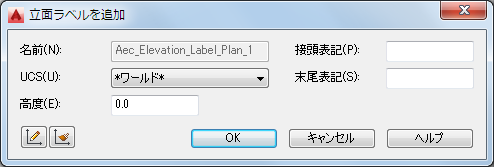
- 立面ラベルの座標系を選択します。
次の操作を行いたい場合 次のように操作します 図面から既存の座標系を選択するには UCS で、一覧から座標系を選択します。 新しい名前のユーザ座標系(UCS)を作成するには  ([UCS を定義])をクリックし、画面上で新しい UCS を定義します。
([UCS を定義])をクリックし、画面上で新しい UCS を定義します。 既存の立面ラベルの UCS を使用するには  ([UCS を一致させる])をクリックし、画面上で立面ラベルを選択します。
([UCS を一致させる])をクリックし、画面上で立面ラベルを選択します。 - ラベルの高度値を入力します。
ここで入力した値は、常に選択した座標系を基準に計算されます。座標系を再定義すると、立面ラベルの Z 値は、座標系の変更に従って再計算されます。
たとえば、Z の原点が 3 m の「First Floor」という名前の UCS があるとします。立面ラベルを WCS で挿入して、Z の原点に 2 m を設定し、座標系を「First Floor」に変更すると、立面ラベルの Z の値は、-1 m に変更されます。
- 必要に応じて、立面ラベルの接頭記号と末尾記号を入力します。
- [OK]をクリックします。